Excel如何仅对排名靠前或靠后的值设置格式
1、选择区域、表或数据透视表中的一个或多个单元格。
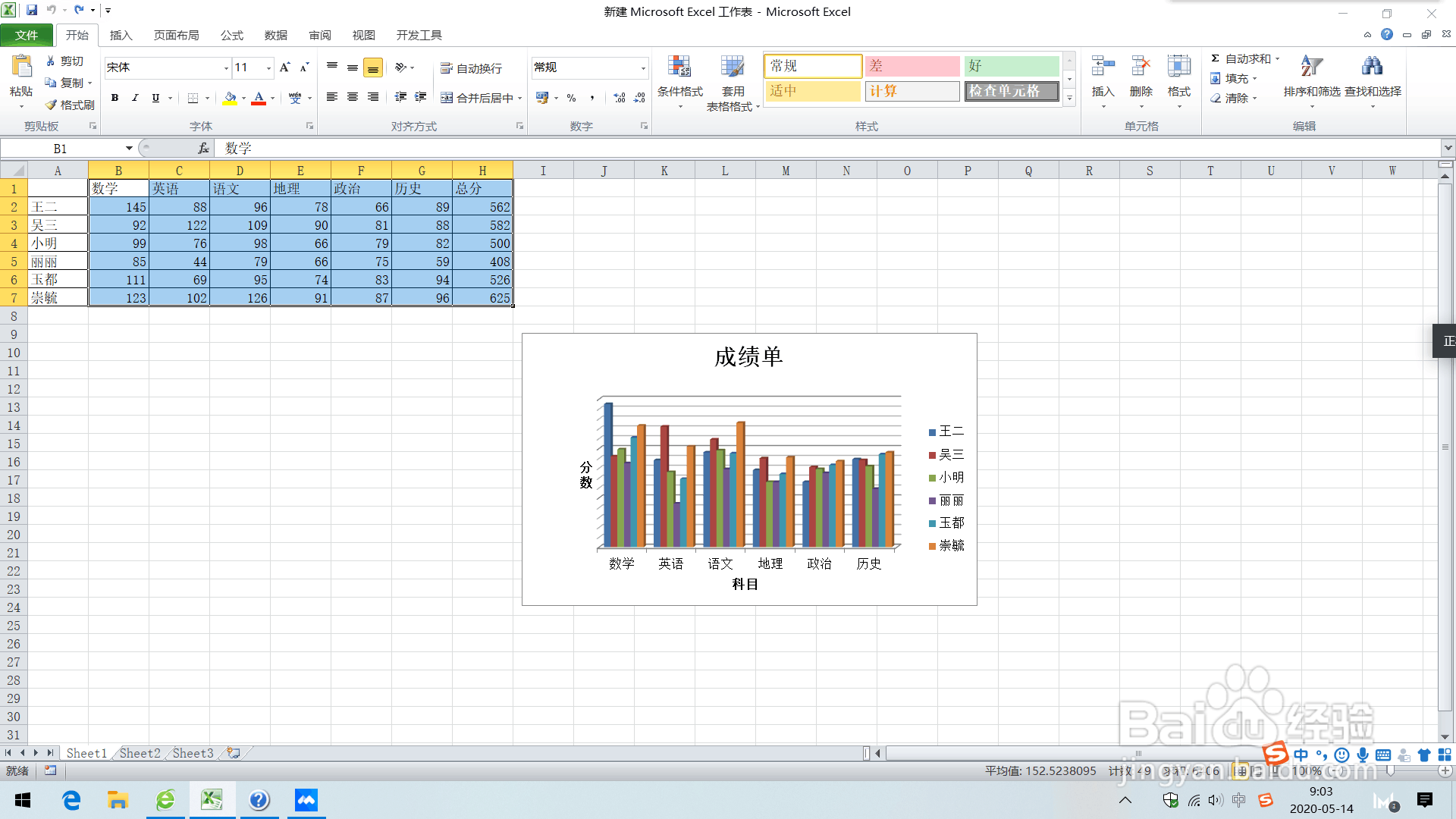
2、在“开始”选项卡的“样式”组中,单击“条件格式”旁边的箭头,然后单击“项目选取规则”。

3、选择所需的命令,如“10 个最大的项”或“10% 最小的值”。
输入要使用的值,然后选择格式。
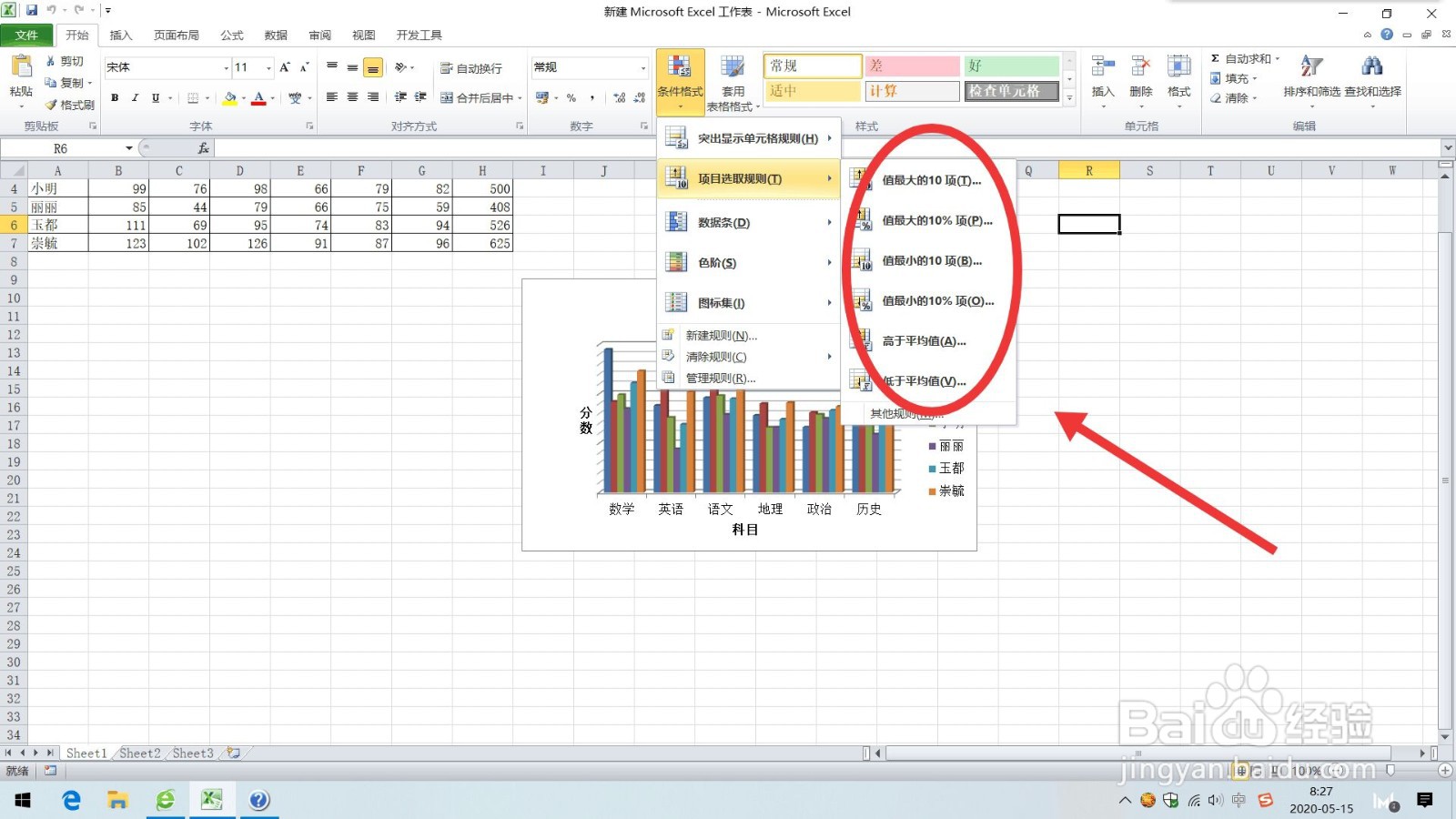
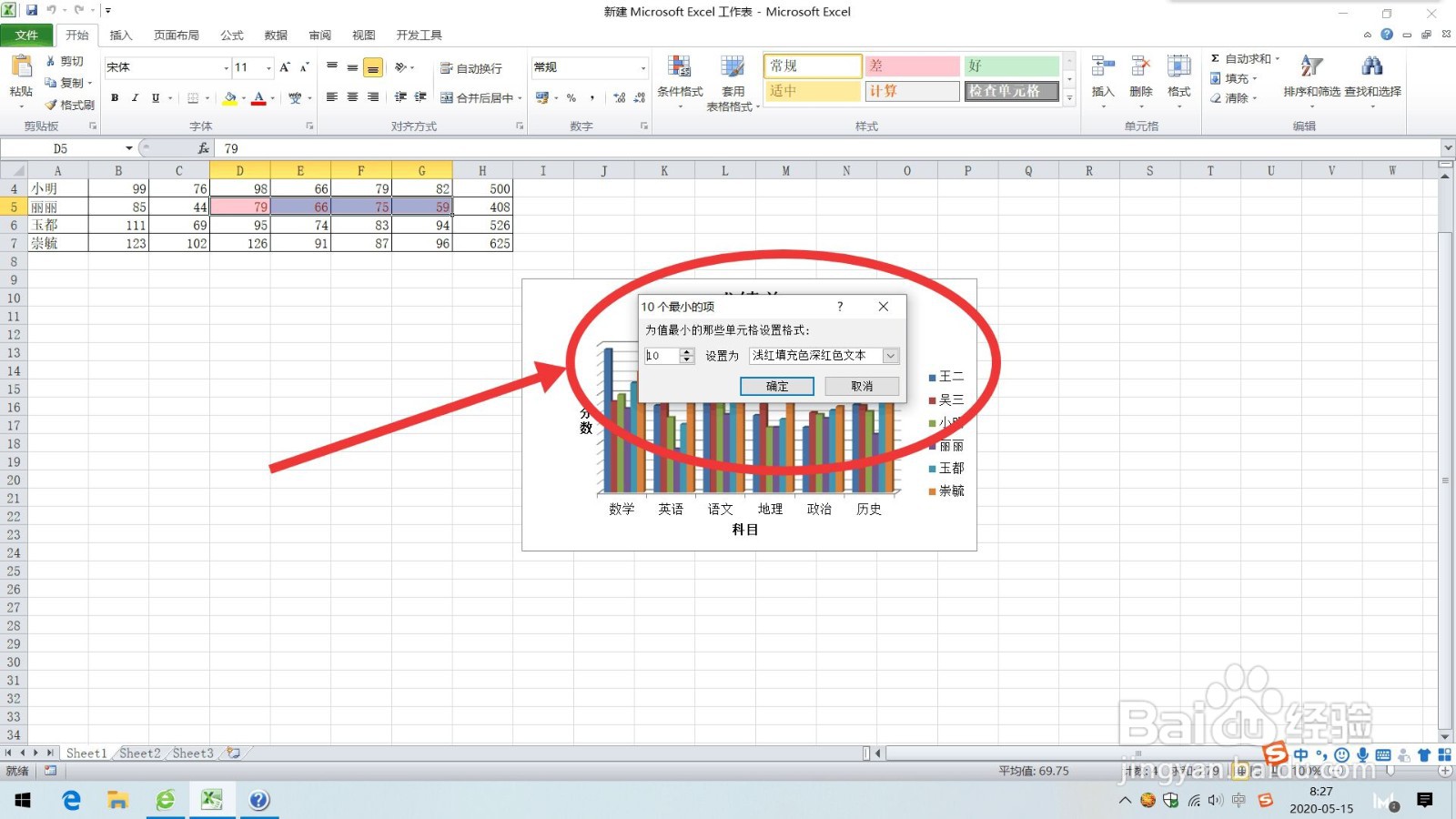
1、在“开始”选项卡上的“样式”组中,单击“条件格式”旁边的箭头,然后单击“新建规则”。
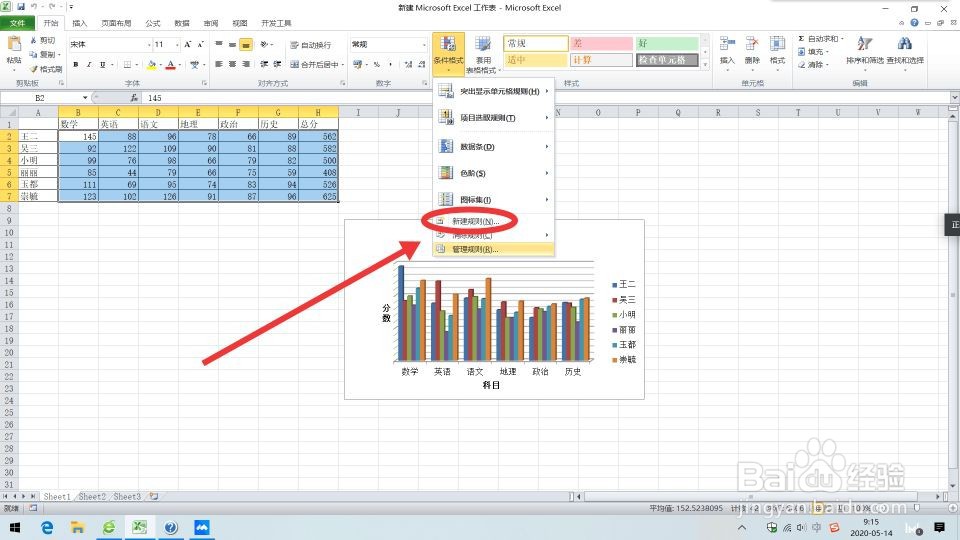
2、在“选择规则类型”下,单击“仅对排名靠前或靠后的值设置格式”。
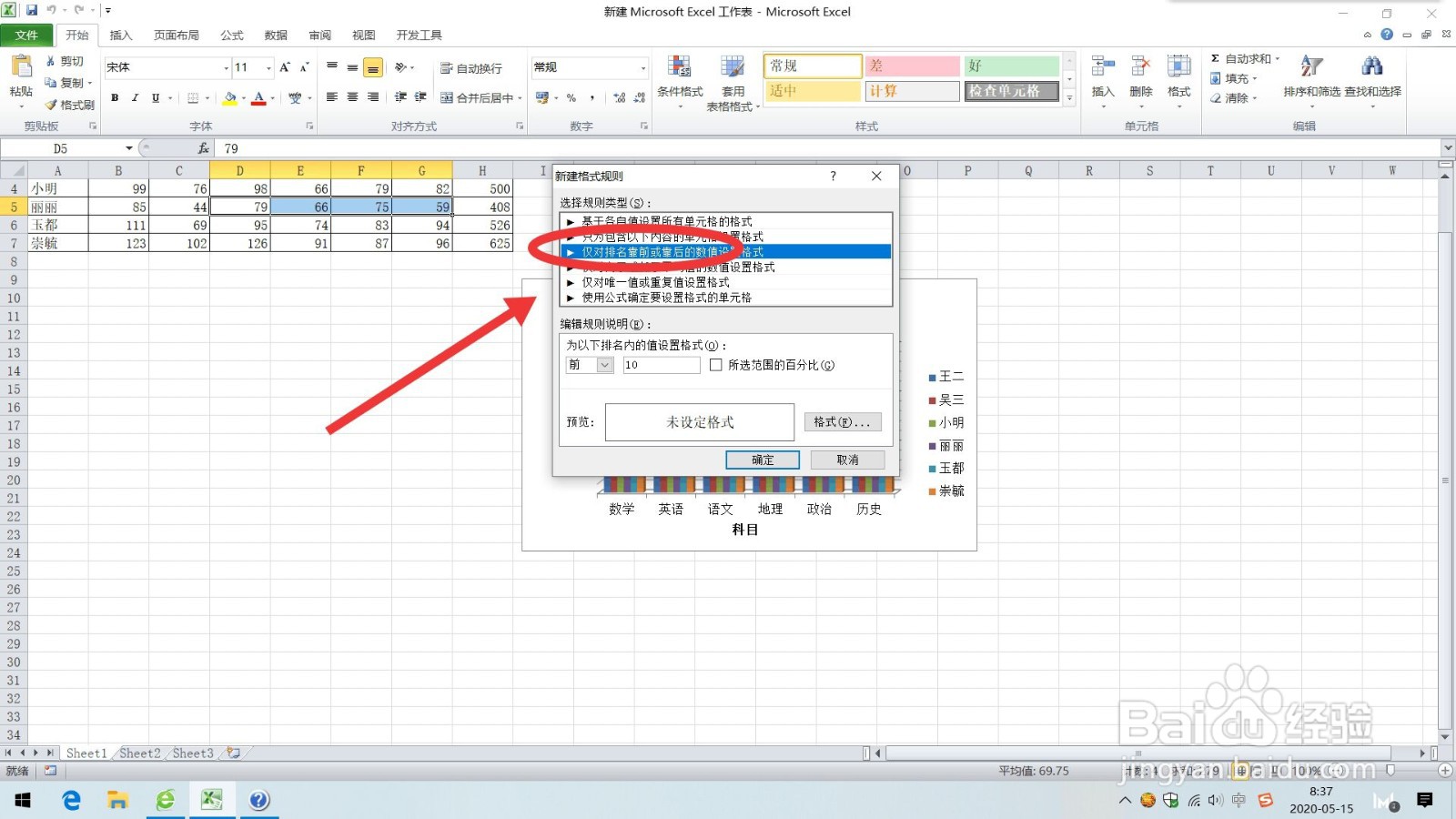
3、在“编辑规则说明”下的“为以下排名内的值设置格式”列表框中,选择“前”或“后”。
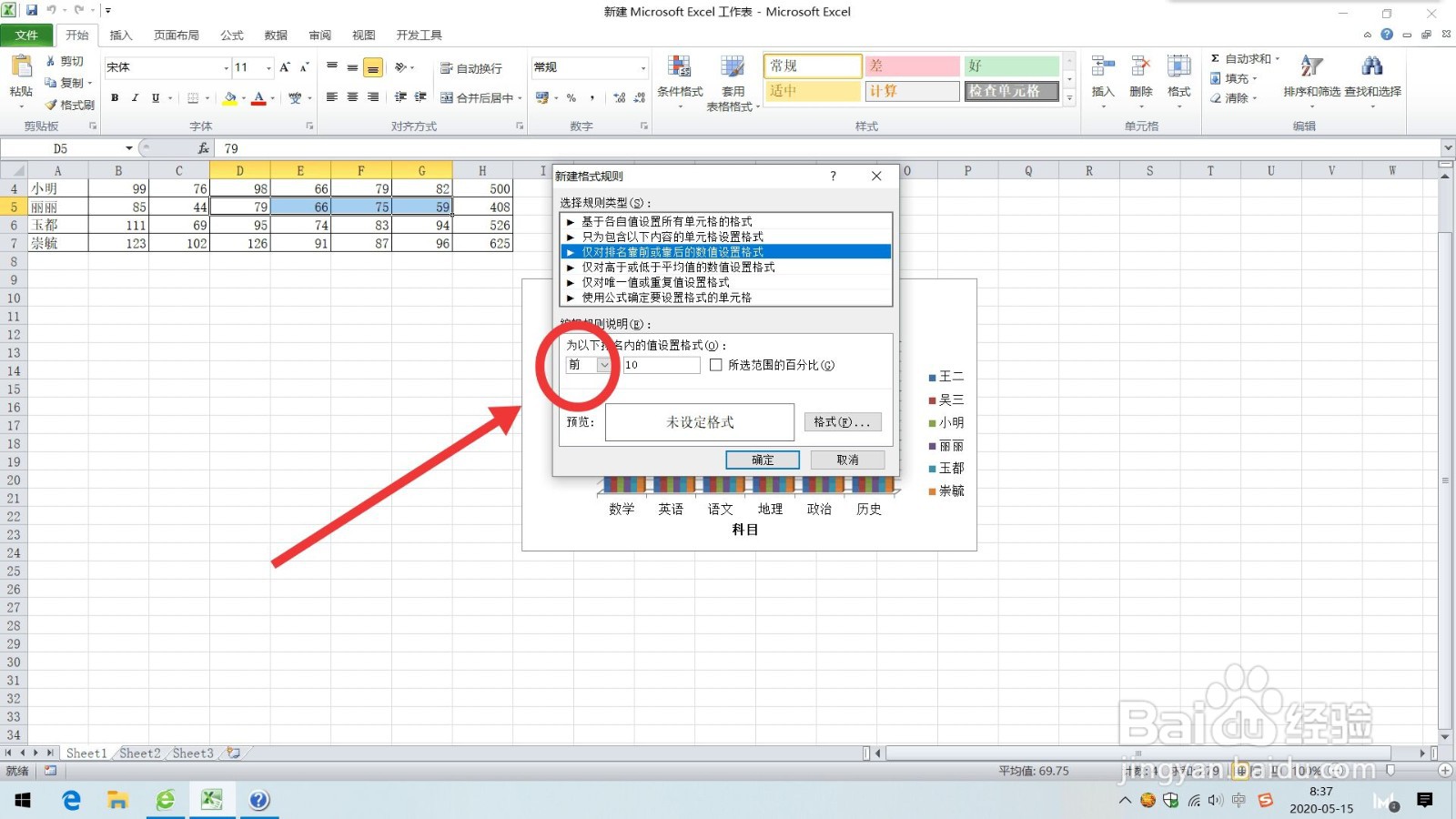
4、要指定格式,请单击“格式”,将显示“设置单元格格式”对话框,进行修改。
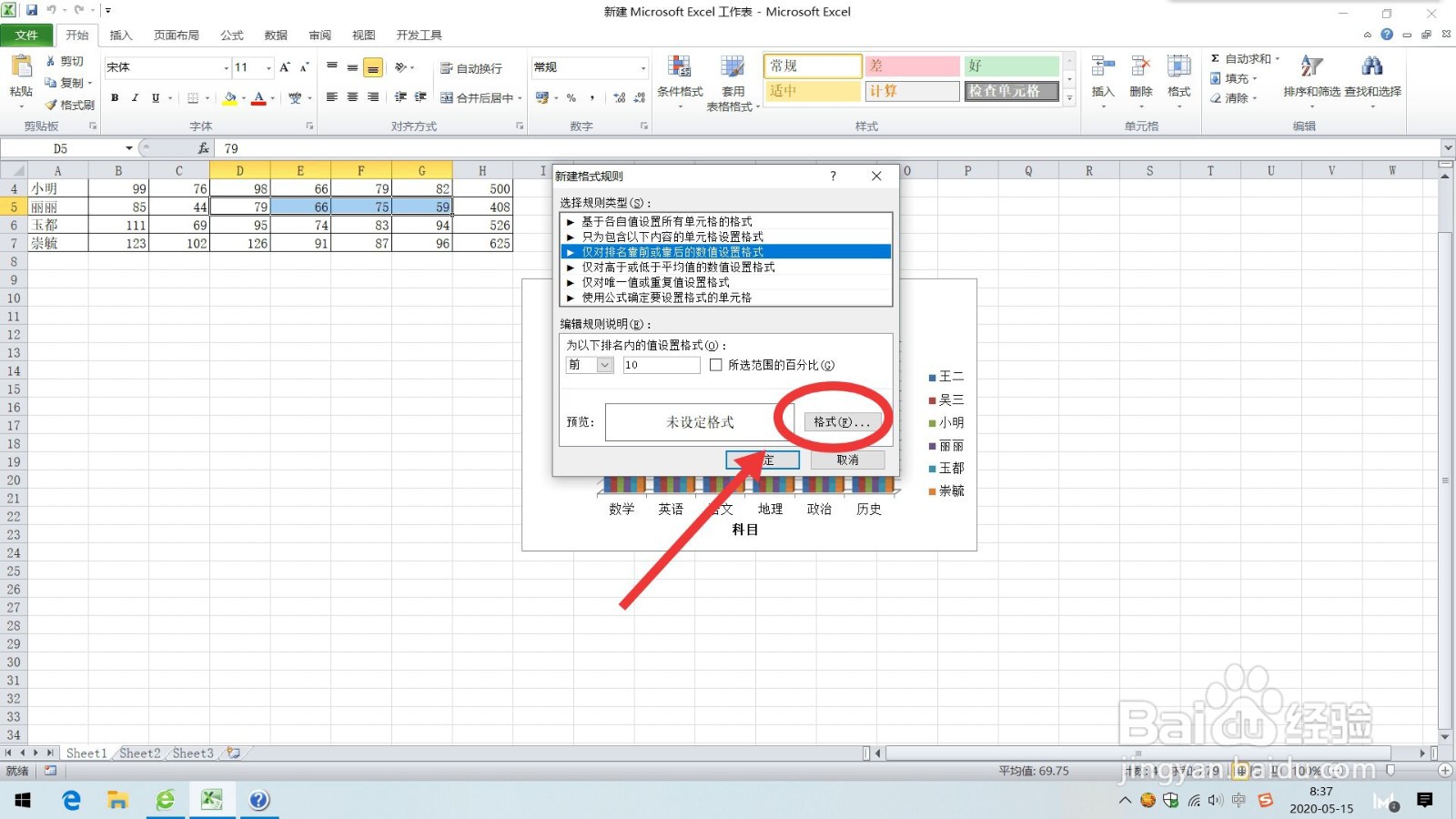
声明:本网站引用、摘录或转载内容仅供网站访问者交流或参考,不代表本站立场,如存在版权或非法内容,请联系站长删除,联系邮箱:site.kefu@qq.com。
阅读量:80
阅读量:80
阅读量:178
阅读量:103
阅读量:21